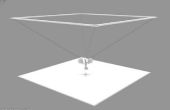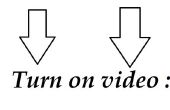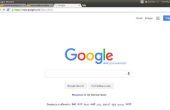Paso 3:
Paso 3.
Entrar el bosquejo a continuación en el IDE de Arduino.
/*
* Dibujo muestra cómo se utiliza una pantalla 16 x 2 líneas
* para mostrar 4 líneas usando scrollDisplayLeft()
*
* Escrito por Jordan R. Kreindler, junio de 2016
*/
#include
Pernos de LiquidCrystal (rs, habilitar, d4, d5, d6, d7) en la pantalla LCD
LiquidCrystal lcd (12, 11, 5, 4, 3, 2); Pines de Arduino
Declarar e inicializar lcd como una instancia de un LiquidCrystal
void setup() {}
LCD.Begin (16, 2); Para una pantalla de LCD 16 x 2
}
void loop() {}
LCD.Clear();
Delay(1000);
lcd.setCursor(0,0);
LCD.Print ("línea 1 1-16 caracteres");
lcd.setCursor(0,1);
LCD.Print ("línea 2 1-16 caracteres");
Delay(5000);
lcd.setCursor(16,0);
LCD.Print ("línea 3 texto nuevo");
lcd.setCursor(16,1);
LCD.Print ("Line4 texto nuevo");
para (int i = 0; i < = 15; i ++) {}
lcd.scrollDisplayLeft();
Delay(200);
}
Delay(5000);
}